티스토리 뷰
5-4------------------------------------------------------------
구글 애드몹: 앱에 광고를 달아서 돈을 벌게해줌^^!
1. 애드몹 가입
-파이어 베이스 생성시에 쓴 구글계정이 필요
-그 구글계정으로 애드몹 사이트에 접속한다
AdMob
하나의 계정으로 모든 Google 서비스를 AdMob으로 이동하려면 로그인하세요.
accounts.google.com
2. 개발중인 app을 애드몹에 등록



-광고단위는 나중에 하기
-같은방법으로 ios도 등록
3. 필수 인적사항 기입
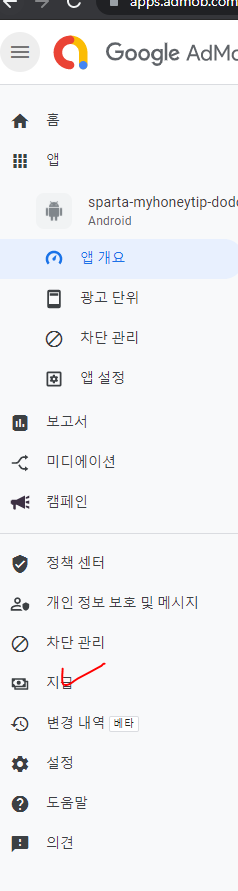
4. expo에서 애드몹 지원함, expo에서 설치
(앱은 지원하지만 웹은 지원하지 않음, 웹의 경우 구글 애드센스를 지원함)
https://docs.expo.io/versions/latest/sdk/admob/
Admob - Expo Documentation
Expo is an open-source platform for making universal native apps for Android, iOS, and the web with JavaScript and React.
docs.expo.io
expo install expo-ads-admob
으로 설치
5. app.json수정
| "ios": { "supportsTablet": true, "buildNumber": "1.0.0", "bundleIdentifier": "후술할 내용", "config": { "googleMobileAdsAppId": "앱id" } }, "android": { "package": "후술할 내용", "versionCode": 1, "config": { "googleMobileAdsAppId": "앱id" } }, |
위의 코드를 원래 있던 ios, android와 바꿔치기
6. 광고단위 만들기
-어떤 종류의 광고를 만들지 고르는것
-우선 광고단위 만들기 클릭후 아래처럼 종류가 뜨면 종류 고름



다 만들면 위 처럼 뜸, 두개의 키중 위에는 앱id 로 아까 ios, android바꿔치기 한거에 넣는 키
아래는 가로 배너의 키
7.광고 넣을 페이지에 광고를 넣기
-우선 Platform을 import=>app이 실행되는 폰이 안드로이드인지 ios인지 구분한다
-광고 종류를 import
-화면 구성 부분에 광고를 추가하기
| import { StyleSheet, Text, View, Image, TouchableOpacity, ScrollView,Platform} from 'react-native'; . . . import { setTestDeviceIDAsync, AdMobBanner, AdMobInterstitial, PublisherBanner, AdMobRewarded } from 'expo-ads-admob'; . . . {Platform.OS === 'ios' ? ( <AdMobBanner bannerSize="fullBanner" servePersonalizedAds={true}{/*맞춤광고 여부*/} adUnitID="광고배너 단위 생성시에 나왔던 아래에 있던 키" style={styles.banner} /> ) : ( <AdMobBanner bannerSize="fullBanner" servePersonalizedAds={true} adUnitID="광고배너 단위 생성시에 나왔던 아래에 있던 키" style={styles.banner} /> )} |
5-5------------------------------------------------------------
-전면배너 달기
-위에서 가로 배너 만들듯이 전면광고를 만든다
-card.js를 아래와 같이 수정
| useEffect(()=>{ // Card.js에 들어오자마자 전면 광고 준비하느라 useEffect에 설정 //애드몹도 외부 API 이므로 실행 순서를 지키기위해 async/await 사용! //안드로이드와 IOS 각각 광고 준비 키가 다르기 때문에 디바이스 성격에 따라 다르게 초기화 시켜줘야 합니다. Platform.OS === 'ios' ? AdMobInterstitial.setAdUnitID("전면광고 키") : AdMobInterstitial.setAdUnitID("안드로이드 전면광고 키") AdMobInterstitial.addEventListener("interstitialDidLoad", () => console.log("interstitialDidLoad") );//광고로딩될때 이벤트 작성 AdMobInterstitial.addEventListener("interstitialDidFailToLoad", () => console.log("interstitialDidFailToLoad") );//광고 로딩 실패시 이벤트 작성 AdMobInterstitial.addEventListener("interstitialDidOpen", () => console.log("interstitialDidOpen") );//광고 오픈 성공시 이벤트 작성 AdMobInterstitial.addEventListener("interstitialDidClose", () => { //광고가 끝나면 다음 코드 줄이 실행! console.log("interstitialDidClose") navigation.navigate('DetailPage',{idx:content.idx}) }); },[]) const goDetail = async () =>{ await AdMobInterstitial.requestAdAsync({ servePersonalizedAds: true});//개인 맞춤광고 켜기 await AdMobInterstitial.showAdAsync();//실제 광고를 재생함 } return( //카드 자체가 버튼역할로써 누르게되면 상세페이지로 넘어가게끔 TouchableOpacity를 사용 <TouchableOpacity style={styles.card} onPress={()=>{goDetail()}}> <Image style={styles.cardImage} source={{uri:content.image}}/> <View style={styles.cardText}> <Text style={styles.cardTitle} numberOfLines={1}>{content.title}</Text> <Text style={styles.cardDesc} numberOfLines={3}>{content.desc}</Text> <Text style={styles.cardDate}>{content.date}</Text> </View> </TouchableOpacity> ) } |
-다른 배너는 useEffect에서 설정안해도 됐지만 전면광고만 이렇게 설정해줘야됨
5-6------------------------------------------------------------
-app 배포하기
-expo를 통한 배포
5-7------------------------------------------------------------
-스플래시 스크린: 사용자들이 가장 먼저 보는 이미지, 마켓에 올리는 이미지
-마켓에 올릴 로고를 제작
-온라인 포토샵 플랫폼
사진 에디터 : Pixlr.com - 온라인 무료 사진 편집 툴
Pixlr X를 통해 브라우저에서 고급 사진 편집 툴을 바로 실행할 수 있어요. 별도의 설치 또는 회원가입이 불필요! 컴퓨터, 태블릿, 스마트폰에서 언제 어디서나 무료로 이용하세요.
pixlr.com
-사진 open에서 assets의 splash.png를 연다
-암튼 이미지 만들어서 assets에 splash.png로 저장함 원래있던애는 이름바꾸던가 지우던가
-그러면 이제 처음 앱 켜질때 저장한 이미지가 뜸
5-8------------------------------------------------------------
-위에서 splash.png를 바꿔치기 한것처럼 icon.png도 똑같이 바꿔치기함
-저장시 반드시 png로 저장한다
-이렇게 하면 규격을 신경쓰지 않아도 이미 맞춰진 이미지 위에서 만드는거라 괜찮음
=>이렇게 icon, splash이미지 등 경로를 지정한것은 app.json에 있다
5-9------------------------------------------------------------
-최종 배포 파일 만들기
expo bulid:android
->안드로이드용 최종 앱 파일 만들어짐
->apk를 선택한다
->앱키가 없으므로 generate new key선택
->jdk설치가 되지 않으면 오류날수있음
->마지막에 무슨 주소가 나옴 거기 드가면 expo에서 그 앱 파일의 소개 페이지를 제공함
->expo앱 관리, 다운로드는 expo대시보드에서 할수있다
그다음 배포를 위해 구글 플레이 스토어에 가입
https://developer.android.com/distribute/console?hl=ko
Google Play | Android Developers
Google Play Console로 앱과 게임을 게시하고 Google Play에서 비즈니스를 성장시키세요. 앱의 품질을 개선하고, 사용자층과 소통하고, 수익을 창출하기 위한 여러 기능을 활용할 수 있습니다.
developer.android.com
그다음 결제 페이지로 이동하여 라이센스 구매하면 배포 가능
5-10------------------------------------------------------------
https://www.notion.so/teamsparta/f2e359d2a710447db3036ff2a3156869
스파르타코딩클럽 개인정보 처리방침 및 개인정보 제3자 제공 동의
'팀스파르타(주)' (이하 '회사')은(는) 개인정보 보호법에 따라 이용자의 개인정보 보호 및 권익을 보호하고 개인정보와 관련한 이용자의 고충을 원활하게 처리할 수 있도록 다음과 같은 처리방
www.notion.so
https://wp.swing2app.co.kr/knowledgebase/playstore-priornotice/
플레이스토어 사전고지 문서 제출하기 – 스윙 도우미
이상으로 앱제작 스윙투앱에서 구글 플레이스토어에 웹뷰 앱 제출시 함께 등록해야 하는 사전고지 문서 제출방법을 알려드렸어요. — 주의 사항 — 1) 사전고지 문서 제출은 웹브라우저를 그대
wp.swing2app.co.kr
| "permissions": ["ACCESS_FINE_LOCATION", "ACCESS_COARSE_LOCATION"] |
